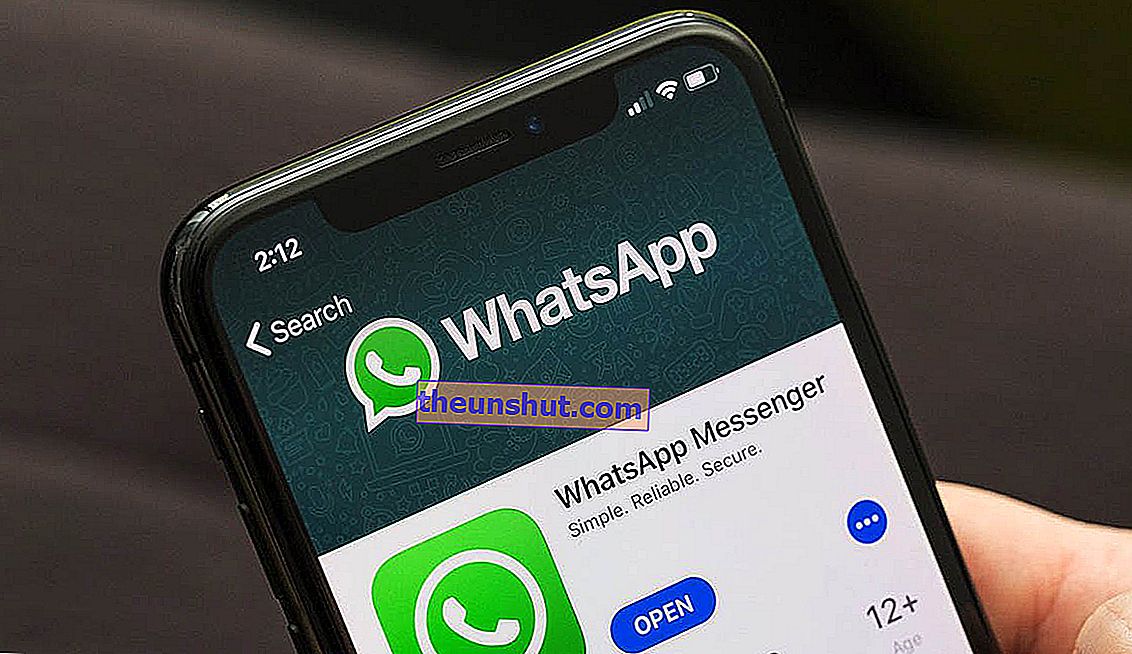
WhatsApp este o aplicație care a devenit esențială pentru majoritatea utilizatorilor. În această postare vă explicăm cum puteți instala WhatsApp pe computerul dvs. pentru a putea utiliza aplicația într-un mod mai confortabil și fără a fi nevoie să apelați la smartphone-ul dvs.
În primul rând, trebuie clarificat faptul că aplicația WhatsApp de pe computer va servi ca o legătură cu smartphone-ul , deoarece va depinde în continuare de el pentru a funcționa. Odată ce acest lucru este clarificat, putem vedea deja cele mai bune două modalități de a instala WhatsApp în Windows 10.
Instalați WhatsApp utilizând o comandă rapidă Chrome
Acest truc simplu se bazează pe WhatsApp Web și pe capacitatea browserului Chrome de a utiliza aplicații PWA. Serviciul Web WhatsApp a intrat pe piață la sfârșitul anului 2015 și de atunci a fost folosit de milioane de oameni în fiecare zi
Primul pas va fi să intrați pe site-ul web WhatsApp și să faceți legătura cu smartphone-ul nostru. Pentru a face acest lucru, trebuie doar să scanăm codul QR care va apărea pe ecran. După ce ne-am conectat telefonul mobil cu WhatsApp Web, putem folosi acum serviciul de mesagerie de pe computerul nostru.
Rețineți că toate datele sunt sincronizate cu smartphone-ul , deci trebuie să se afle în aceeași rețea WiFi pentru a le utiliza.
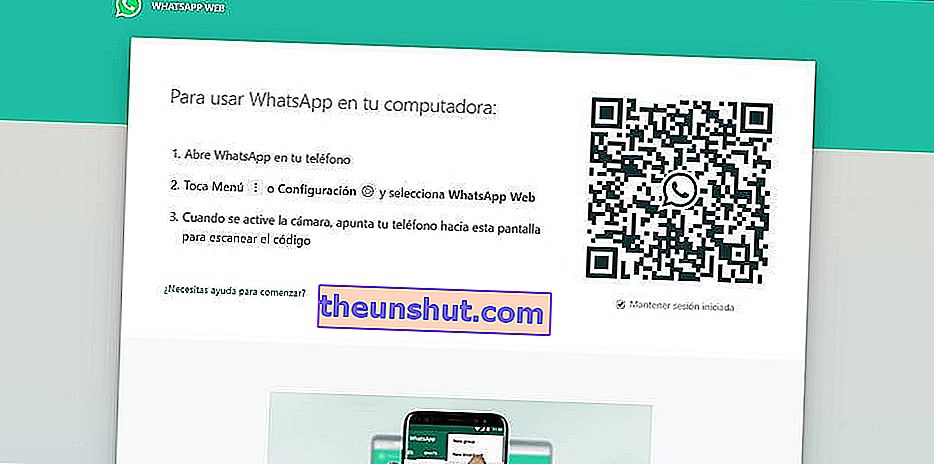
După conectare, trebuie să creăm o comandă rapidă către aplicația web WhatsApp . O puteți face foarte ușor din meniu sub forma a trei puncte din colțul din dreapta sus al Chrome.
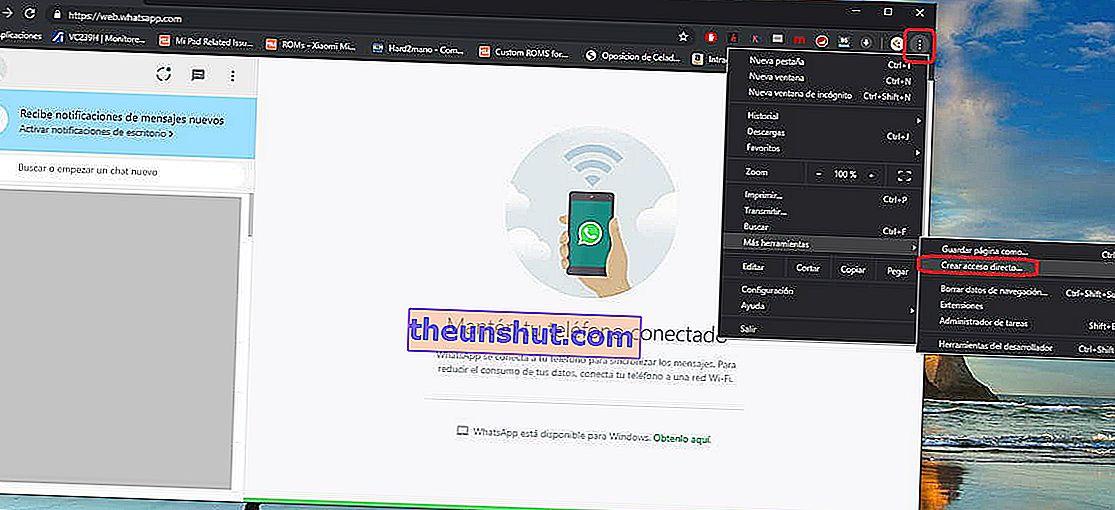
Este recomandat să bifați opțiunea de a rula într-o fereastră separată . În acest fel, WhatsApp va funcționa ca un proces separat de Chrome și îl puteți folosi fără a fi nevoie să deschideți mai întâi browserul.
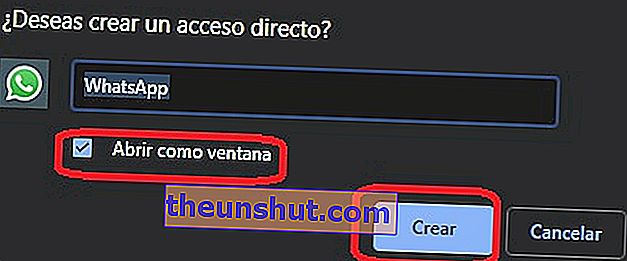
După aceea , veți avea WhatsApp web care funcționează ca o aplicație PWA pe Windows 10. Puteți accesa aplicația din meniul de pornire Windows 10.
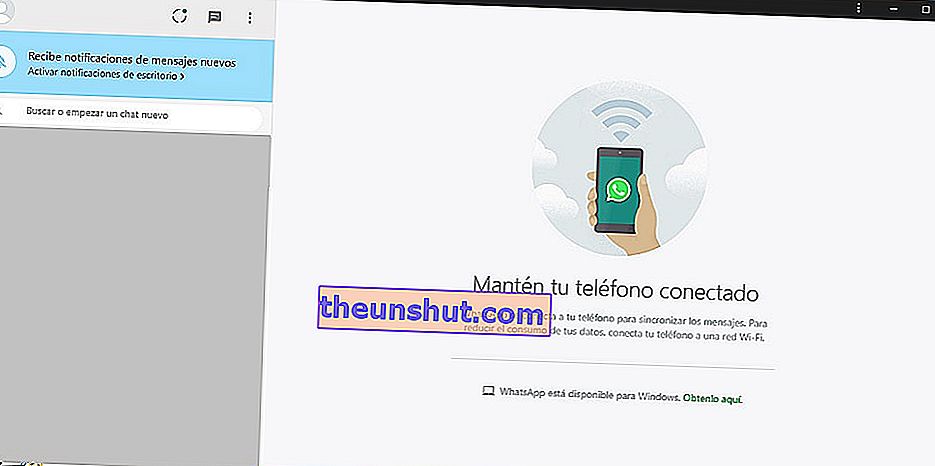
Instalați WhatsApp din Microsoft Store
A doua modalitate de a instala WhatsApp pe Windows 10 este prin Microsoft Store . După marea popularitate a WhatsApp Web, aplicația populară de mesagerie a venit în mod nativ în magazinul de aplicații Windows 10. Această aplicație funcționează ca o aplicație web progresivă.
De fapt, această aplicație funcționează într-un mod foarte similar cu comanda rapidă pe care am creat-o anterior în browserul Google Chrome, deoarece tehnologia utilizată de ambele este aceeași. Cel mai important avantaj este că, atunci când este instalat ca o aplicație universală a Windows 10, va primi actualizări automat, deoarece este foarte important pentru a remedia posibilele probleme de securitate care pot apărea.
Pentru a-l găsi, trebuie doar să utilizați motorul de căutare în magazinul de aplicații Windows 10.
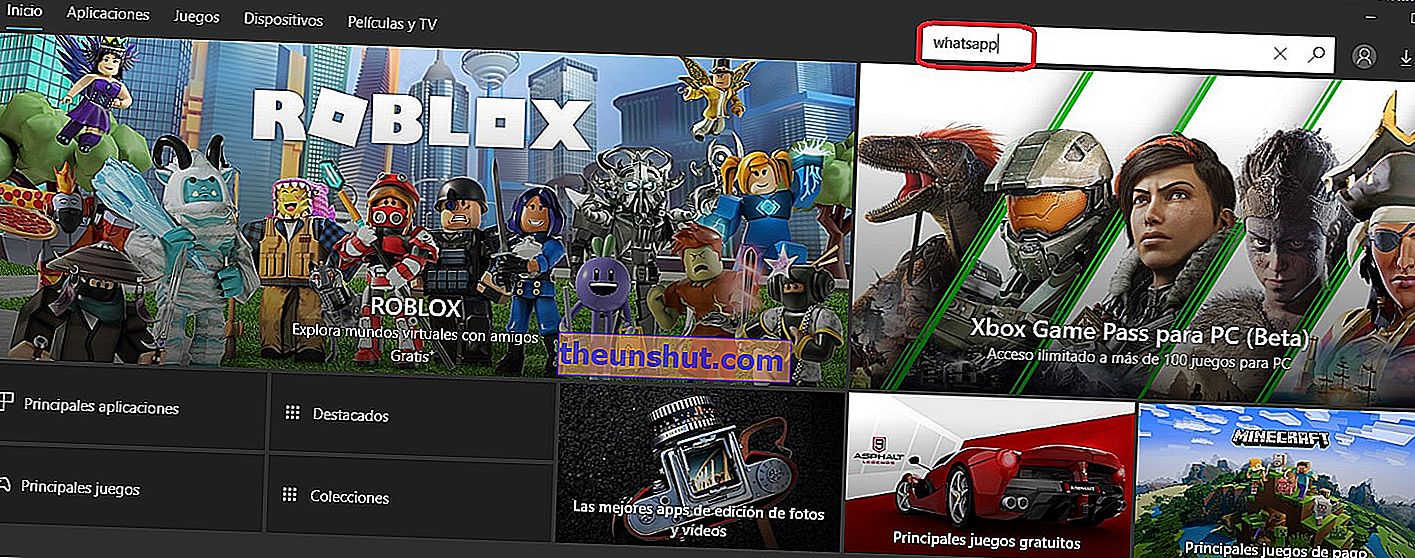
După ce l-ați găsit, faceți clic pe „ Obțineți ” și va începe procesul de instalare. Fișierul are o dimensiune de aproximativ 145 MB.
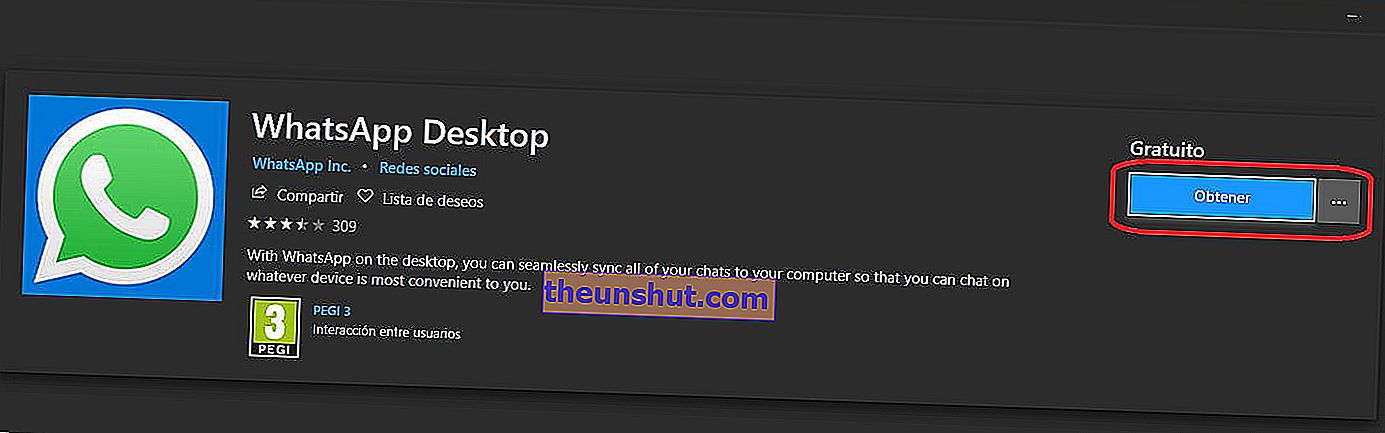
Odată ce aplicația este instalată, o deschidem și ne va cere să scanăm un cod QR pentru a sincroniza aplicația cu telefonul mobil.

Cu aceasta putem folosi acum aplicația populară de mesagerie de pe PC . În acest caz, va continua să depindă și de funcționarea smartphone-ului, așa că ar trebui să îl aveți aproape.
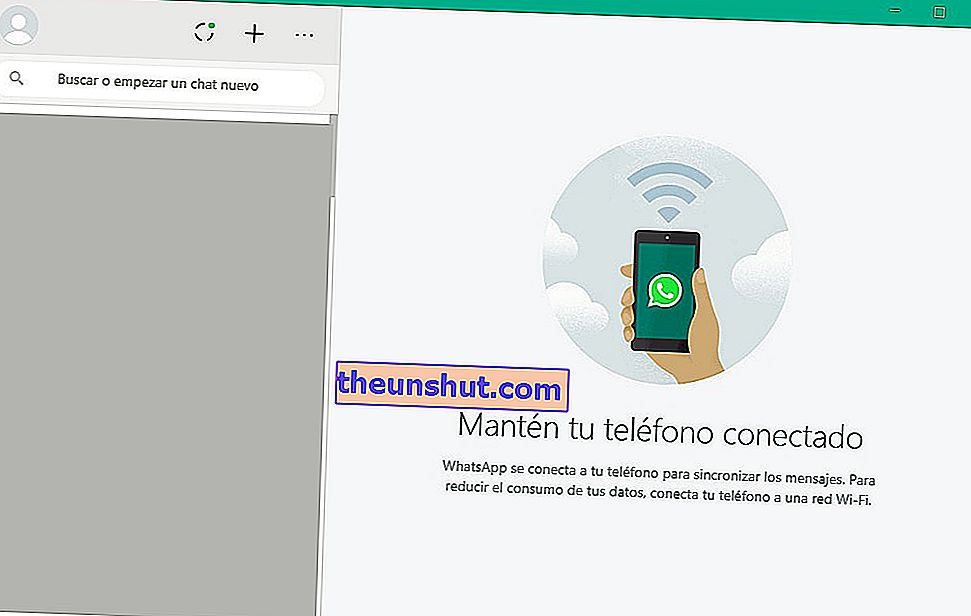
Acestea sunt cele mai bune două modalități de a instala WhatsApp pe Windows 10. În acest moment va trebui să așteptăm până când vom putea căuta aplicația WhatsApp fără a fi nevoie să avem smartphone-ul în apropiere. Dacă ți-a plăcut, poți distribui postarea pe rețelele de socializare, astfel încât să poată ajuta toți utilizatorii care au nevoie de ea.
